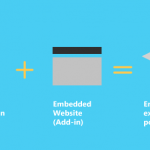Découvrez l’art de la programmation VBA dans Excel
Intégrer le code VBA dans Excel
Découvrez comment intégrer et maîtriser le code VBA dans Excel, transformant vos feuilles de calcul en outils puissants et personnalisés. De l’activation de l’onglet Développeur à la création de macros VBA, cet article vous guide à travers les étapes clés et les meilleures pratiques pour exploiter pleinement la programmation VBA dans Microsoft Office. Apprenez à automatiser des tâches, analyser des données et bien plus encore, en rendant Excel plus fonctionnel et interactif.
Activer l’onglet Développeur pour accéder au monde de la programmation VBA
L’une des premières étapes pour commencer à programmer dans Excel est d’activer l’onglet Développeur sur le ruban. Ce processus révèle les outils nécessaires pour créer, modifier et gérer des macros VBA et des applications personnalisées. Pour ce faire, cliquez sur le bouton Fichier, sélectionnez Options, puis Personnaliser le ruban et cochez la case Développeur. Cette action débloque l’accès à l’éditeur VBA, un environnement où vous pouvez écrire et tester votre code VBA.
Explorer l’Éditeur VBA : Le cœur de la programmation Excel
Après avoir activé l’onglet Développeur, l’étape suivante est d’explorer l’éditeur VBA. En cliquant sur le bouton Visual Basic dans l’onglet Développeur, vous ouvrez une fenêtre distincte conçue pour la création de code. Cette interface comprend des fonctionnalités comme l’insertion de modules, la définition de propriétés d’objet, et l’écriture de subroutines (Sub) et de fonctions. L’éditeur est intuitif et adapté aux développeurs de tous niveaux, des débutants aux experts en programmation VBA.
Création de votre première Macro VBA
Pour créer une macro, commencez par cliquer sur le bouton Enregistrer une macro dans l’onglet Développeur. Ce processus simple permet d’enregistrer des séquences d’actions dans Excel et de les transformer en code VBA automatiquement. Pour une personnalisation plus avancée, vous pouvez écrire votre propre code dans l’éditeur VBA.
Intégrer des Macros VBA dans votre feuille de calcul Excel
Une fois votre macro créée, vous pouvez l’exécuter directement depuis l’éditeur VBA ou l’attribuer à un bouton sur votre feuille de calcul pour une utilisation plus intuitive. Pour ajouter un bouton, accédez à l’onglet Développeur, cliquez sur Insérer, puis sélectionnez un contrôle de formulaire ou un contrôle ActiveX.
Les meilleures pratiques pour la programmation VBA dans Excel
- Commentez votre code : Les commentaires aident à comprendre la logique derrière votre code VBA et facilitent la maintenance ou la modification future de vos macros.
- Utilisez des noms de variables descriptifs : Cela rend votre code plus lisible et votre logique plus claire à suivre.
- Testez en petits morceaux : Testez chaque partie de votre code avant de l’intégrer dans des scripts plus longs pour éviter de déboguer de longs blocs de code.
- Apprenez à gérer les erreurs : La gestion des erreurs est cruciale pour créer des applications robustes qui peuvent gérer les imprévus sans se crasher.
« Le VBA transforme Excel de simple tableur en une puissante plateforme de développement, » affirme un expert en programmation VBA.
La capacité de programmer en VBA dans Excel ouvre un monde de possibilités. Que vous cherchiez à automatiser des tâches quotidiennes, à analyser des données complexes ou à créer des applications personnalisées, Excel VBA offre les outils nécessaires pour réaliser ces tâches efficacement.
- Les éléments essentiels de VBA :
- Variables et types de données
- Structures de contrôle (If, For, While)
- Manipulation d’objets Excel (feuilles, cellules, plages)
En maîtrisant ces concepts, vous pourrez tirer le meilleur parti de Excel et VBA, faisant de vos feuilles de calcul des outils puissants et personnalisés adaptés à vos besoins spécifiques. Le voyage dans l’univers de VBA commence par un simple clique, mais il s’étend bien au-delà, offrant une infinité de possibilités à explorer et à maîtriser.
- Comment Lookout Santa Cruz a-t-il remporté le prestigieux prix Pulitzer de l’information d’actualité ? - 8 mai 2024
- La rentrée scolaire révèle les secrets cruciaux que chaque parent doit impérativement découvrir, dévoilés par un maître éclairé ! - 8 mai 2024
- La Révolution Musicale : Une Exploration Sans Précédent - 8 mai 2024